时间:2020-05-11 00:22:50 来源:www.win7qijian.com 作者:win7旗舰版
我们在用电脑的时候会遇到各种莫名其妙的问题,比如今天小编就遇到了win7电脑玩游戏提示xapofx1的问题,估计还会有更多的网友以后也会遇到win7电脑玩游戏提示xapofx1的问题,所以今天我们先来分析分析,那win7电脑玩游戏提示xapofx1的问题有办法可以处理吗?当然是可以的,我们可以按照这个流程:1、Windows 95/98/Me系统,复制到C:\Windows\System目录下。2、Windows NT/2000系统,复制到C:\WINNT\System32目录下就行了,这样,这个问题就可以很简单的处理了。下面就由小编给大家细说win7电脑玩游戏提示xapofx1的详尽解决要领。
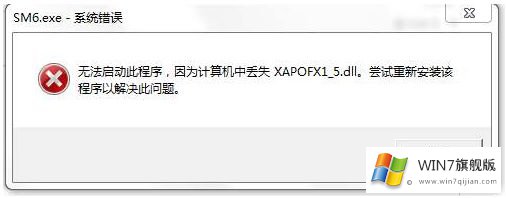
重新下载一个XAPOFX1_5.dll文件,然后按如下步骤操作:
一、解压后直接拷贝该文件到系统目录里:
1、Windows 95/98/Me系统,复制到C:\Windows\System目录下。
2、Windows NT/2000系统,复制到C:\WINNT\System32目录下。
3、Windows XP/WIN7/Vista系统,复制到C:\Windows\System32目录下。
4、如果系统是64位的请将文件复制到C:\Windows\SysWOW64目录下。
二、打开"开始-运行-输入regsvr32 XAPOFX1_5.dll,回车即可解决。
以上就是win7电脑玩游戏提示xapofx1_5.dll丢失怎么解决的详细内容,希望上面的方法可以帮助到大家。
win7电脑玩游戏提示xapofx1问题的解决办法在以上文章就非常详细讲解了,本站还会每天发布很多关于windows系统的相关教程,同时也提供系统下载,请多多关注。